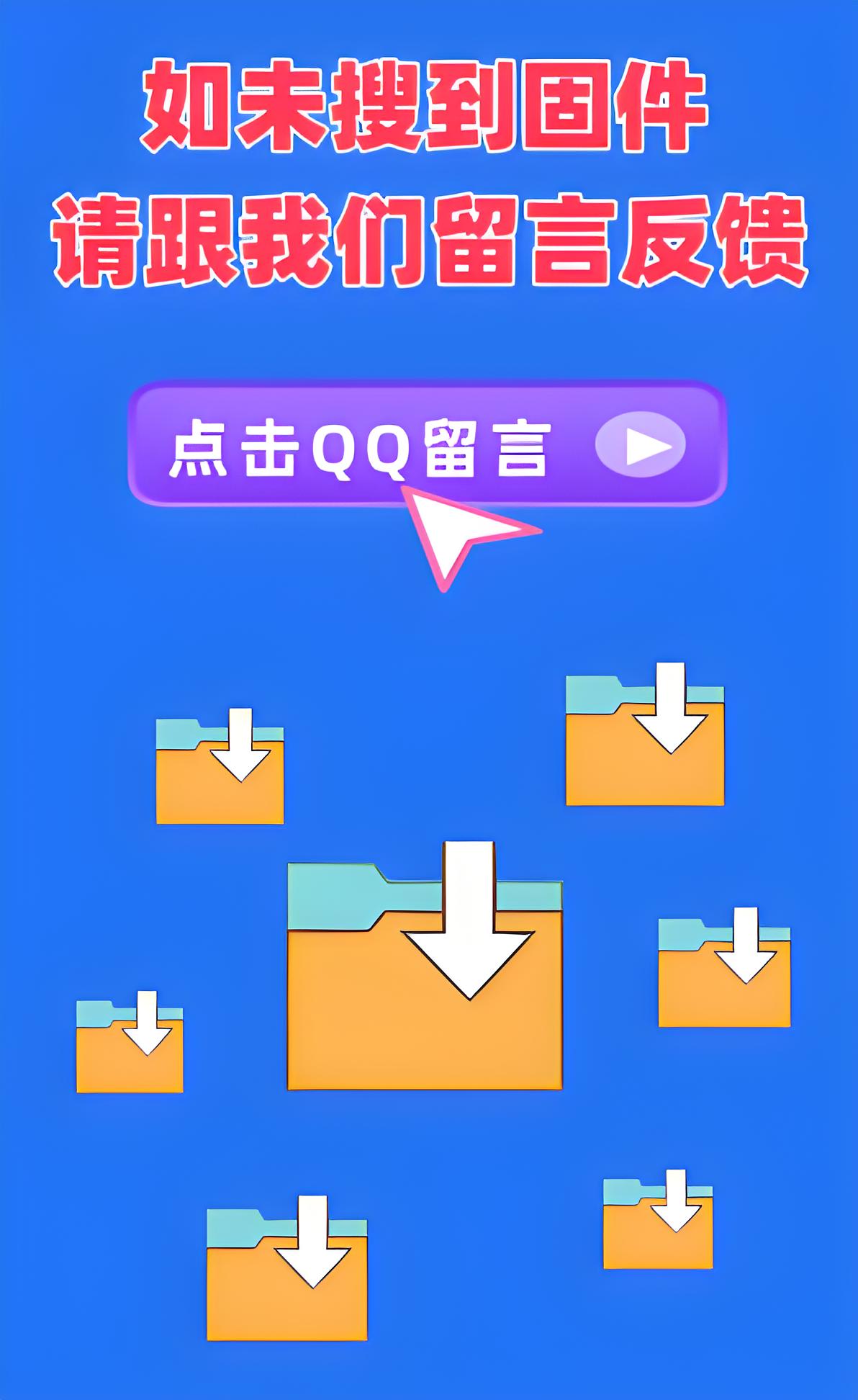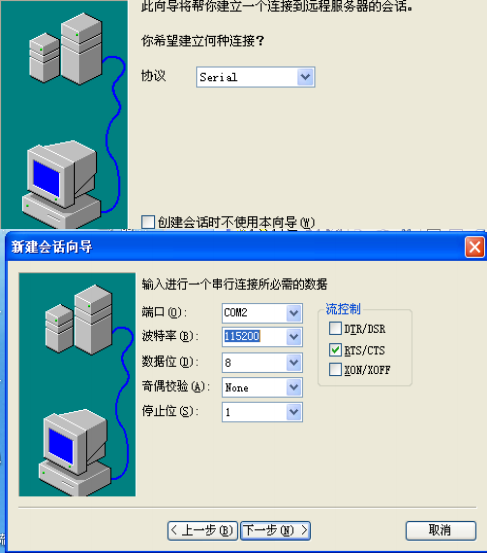
来源:知识分享
立即下载
下载积分:
软件简介
(一)准备工作
1、 硬件方面:网线一根(交叉线),电脑一台
2、 软件方面:Tftp、SecureCRT、ISP_Tools;工具下载
(二)软件安装
1、 Tftp ISP 和_Tools 直接打开就可以使用的,无需安装
2、 secureCRT 安装过程 插入串口,安装“串口驱动”后,进入“secureCRT”文件夹,双击 SecureCRT.exe 便可。
需注意:secureCRT 新建会话时 选择 Serial 协议,端口选择是根据自己电脑计算机管理端口而定,波特率选择 115200,其他默认。
(三)升级
对于空板子需要先烧写 mboot 再升级主程序。
1、准备工作:将网线的两头分别连接电脑和电视的网口(在一个局域网亦可,但易出错);串口连接主板和电脑。
2、烧写主程序
如果之前没有烧过主程序,打开 SecureCRT 显示为<< MStar >>#,如果烧入过主程序,那么会看到一直有打
印信息,这时需要重启一下,两种方式重启:
(1) 硬重启,直接用电视开关进行重启,在按开关的同时,将光标的焦点放在 SecureCRT 的界面上,并按住回车(Enter)键,电视启动后会看到“<< MStar >>#” ;
(2) 另一种方式就是,在 SecureCRT 中按 Ctr+C,之后再按回车键,输入 reboot,再按住回车键 2-3 秒
(如果不行就按住回车键再开机),起来后也会看到“<< MStar >># ”。
个人建议:按住回车键再开机
1. 打开 tftp 文件,双击 tftpd32.exe。其中点击 Browse ,添加网线升级文件
2. 设置电脑“本地连接”里面的 IP 地址为 192.168.1.50。
3. 在串口界面 输入
setenv ipaddr 192.168.1.51;setenv ip
192.168.1.50;saveenv;mstar auto_update.txt;
4. 按 enter 键便开始主程序的烧写,烧写的过程中会有连续的###弹出,这时就不需要其他设置,烧写完成后电视会自动启动,启动后无异常就烧写完成了!
其中 ip 即为电脑 ip 地址,ipaddr 地址是根据电脑 IP 地址,将后一个数更改得到的。至此烧写全部完成
(四)快捷键设置
在 SecureCRT 中设置几个快捷键为提高烧写的效率,我们先设置两个快捷键,SecureCRT 连接后,点击上面的米字按钮,弹出窗口,然后点击“F1”按钮,“F1”就会变成红色,同时点击左下角的“映射选定键”按钮变为可用状态,点击“映射一个键”按钮,最后就可以了。
至此LED42K220电视主程序电脑网线升级过程全结束。
1、 硬件方面:网线一根(交叉线),电脑一台
2、 软件方面:Tftp、SecureCRT、ISP_Tools;工具下载
(二)软件安装
1、 Tftp ISP 和_Tools 直接打开就可以使用的,无需安装
2、 secureCRT 安装过程 插入串口,安装“串口驱动”后,进入“secureCRT”文件夹,双击 SecureCRT.exe 便可。
需注意:secureCRT 新建会话时 选择 Serial 协议,端口选择是根据自己电脑计算机管理端口而定,波特率选择 115200,其他默认。
(三)升级
对于空板子需要先烧写 mboot 再升级主程序。
1、准备工作:将网线的两头分别连接电脑和电视的网口(在一个局域网亦可,但易出错);串口连接主板和电脑。
2、烧写主程序
如果之前没有烧过主程序,打开 SecureCRT 显示为<< MStar >>#,如果烧入过主程序,那么会看到一直有打
印信息,这时需要重启一下,两种方式重启:
(1) 硬重启,直接用电视开关进行重启,在按开关的同时,将光标的焦点放在 SecureCRT 的界面上,并按住回车(Enter)键,电视启动后会看到“<< MStar >>#” ;
(2) 另一种方式就是,在 SecureCRT 中按 Ctr+C,之后再按回车键,输入 reboot,再按住回车键 2-3 秒
(如果不行就按住回车键再开机),起来后也会看到“<< MStar >># ”。
个人建议:按住回车键再开机
1. 打开 tftp 文件,双击 tftpd32.exe。其中点击 Browse ,添加网线升级文件
2. 设置电脑“本地连接”里面的 IP 地址为 192.168.1.50。
3. 在串口界面 输入
setenv ipaddr 192.168.1.51;setenv ip
192.168.1.50;saveenv;mstar auto_update.txt;
4. 按 enter 键便开始主程序的烧写,烧写的过程中会有连续的###弹出,这时就不需要其他设置,烧写完成后电视会自动启动,启动后无异常就烧写完成了!
其中 ip 即为电脑 ip 地址,ipaddr 地址是根据电脑 IP 地址,将后一个数更改得到的。至此烧写全部完成
(四)快捷键设置
在 SecureCRT 中设置几个快捷键为提高烧写的效率,我们先设置两个快捷键,SecureCRT 连接后,点击上面的米字按钮,弹出窗口,然后点击“F1”按钮,“F1”就会变成红色,同时点击左下角的“映射选定键”按钮变为可用状态,点击“映射一个键”按钮,最后就可以了。
至此LED42K220电视主程序电脑网线升级过程全结束。
软件详情
- 发布时间:
- 2025-05-20
- 软件大小:
- 软件标签:
- 维修资料
- 软件语言:
- 中文
- 软件类型:
- 海信电视维修资料
- 软件来源:
- 知识分享
- 下载次数:
- 0
软件推荐